
时间:2021-07-11 05:52:45 来源:www.win10xitong.com 作者:win10
总是看见有些用户遇到了Win10怎么消除yy电流麦问题后就手足无措,但是我们不需要惊慌,要是遇到了Win10怎么消除yy电流麦问题我们就一起来学习解决他的方法。如果我们希望自己能够掌握更多的相关能力,这次可以跟着小编的指导自己来解决Win10怎么消除yy电流麦的问题,这样的步骤就可以解决:1、桌面右下角的小喇叭适应标志上点击右键,然后在弹出的菜单中选择“声音”选项。2、在弹出的声音窗口中的“播放”选项中点击选择“扬声器”,在窗口的右下角的“属性”按钮就可以解决了,没看懂的话就再认真的看下下面的Win10怎么消除yy电流麦的详尽操作要领。
小编推荐下载:win10 64位
解决方法:
1.右键单击桌面右下角的小喇叭适应标志,然后在弹出菜单中选择“声音”选项。
2.在弹出的声音窗口的“播放”选项中点击选择“扬声器”,点击窗口右下角的“属性”按钮。
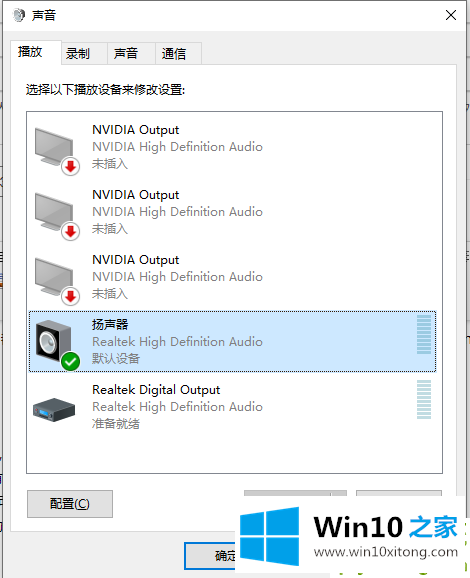
3.单击“扬声器”属性中的“音量”选项,将下面的“麦克风”数量修改为0。有些电脑不在项目中,直接跳过。
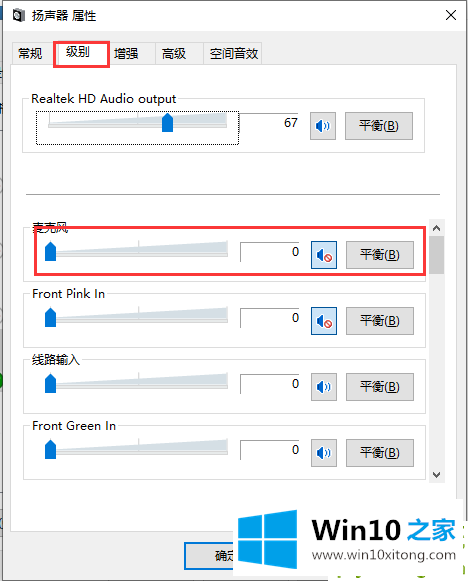
4.在声音窗口中选择“录音”选项,点按“麦克风”,然后点按下面的“属性”。需要注意的是,只有麦克风插在电脑上才能点击“属性”。
5.在麦克风属性中,点击“级别”选项,则“麦克风阵列”会向左缩小,一般为三分之一,“麦克风增强”选项中的数字会改为0,然后依次点击“确定”退出。
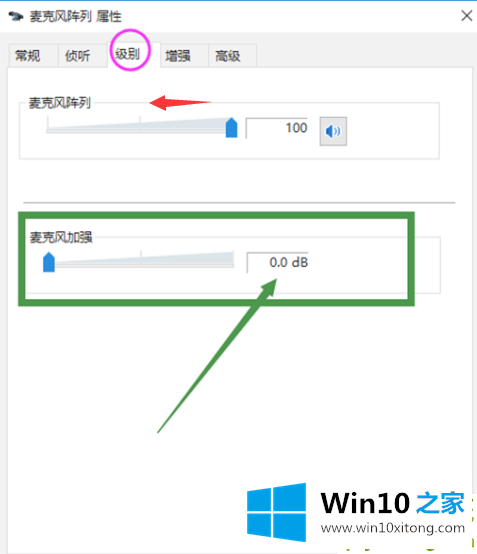
6.操作完以上步骤,打开yy语音工具,登录你的账号,发现你的语音中没有当前的声音。
以上是边肖带给你的win10应该如何消除yy当前小麦的内容。希望能有帮助。
到这里,Win10怎么消除yy电流麦的详尽操作要领就全部结束了,如果你需要重装系统或者下载系统,本站也是你的好选择。